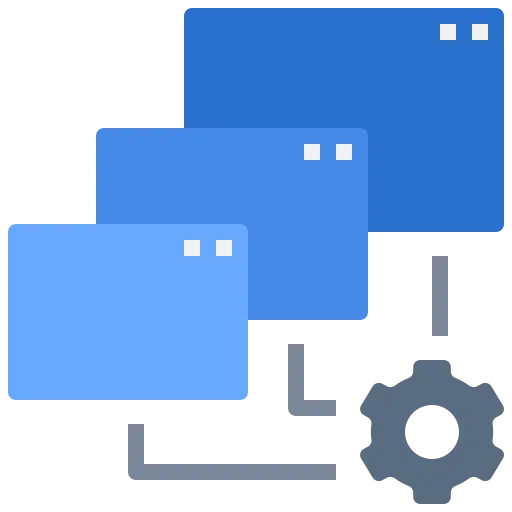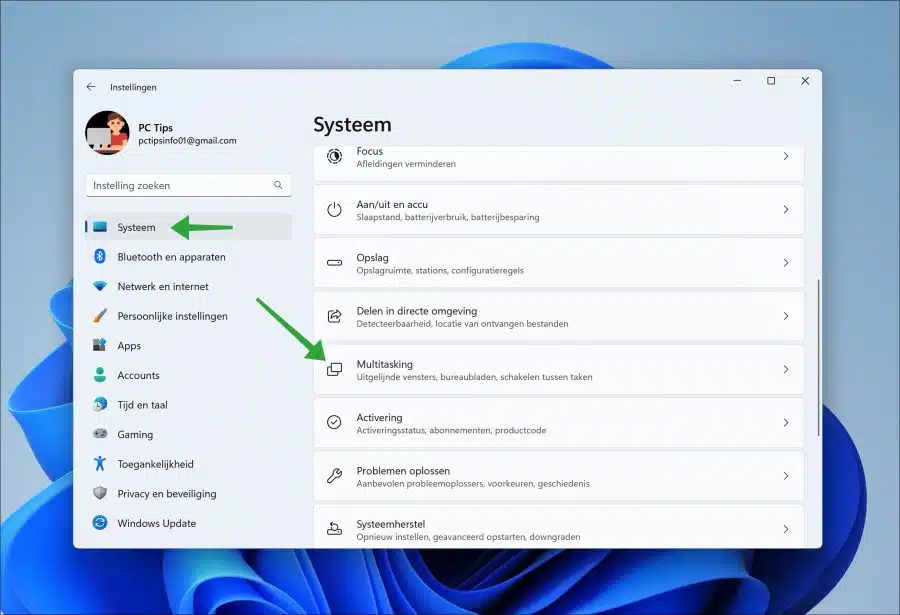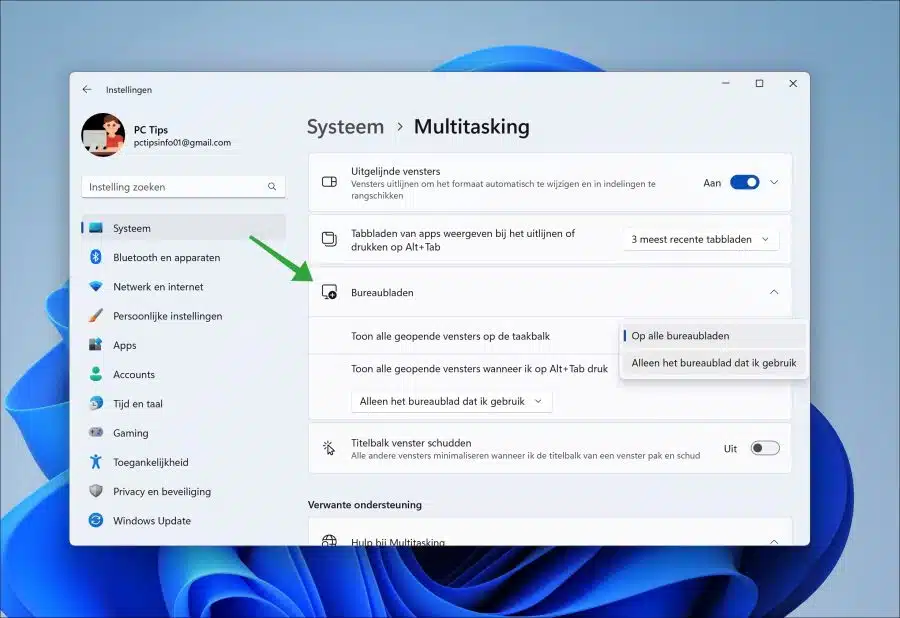As configurações de multitarefa estão disponíveis no Windows 11. São configurações que facilitam a multitarefa quando, por exemplo, você tem vários monitores conectados ou usa vários desktops virtuais.
Quando você usa áreas de trabalho diferentes, as janelas abertas não são exibidas na área de trabalho barra de tarefas na área de trabalho atual. Todos os desktops possuem sua própria barra de tarefas com janelas abertas.
Você pode personalizar o Windows 11 para que todas as guias sejam exibidas na área de trabalho ativa. Você também pode garantir que, ao pressionar ALT + TAB para alternar rapidamente entre janelas, todas as janelas ativas nas outras áreas de trabalho também sejam exibidas. Você pode ajustar tudo isso nas configurações de multitarefa, assim como 'barra de título da janela tremer'.
Gerencie o Windows via multitarefa no Windows 11
Clique com o botão direito no botão Iniciar. Em seguida, clique em “Configurações” no menu. Nas configurações, clique em “Sistema” à esquerda e depois em “Multitarefa”.
Abra as configurações de “Desktops” para alterar os recursos multitarefa aqui. Você verá duas funções aqui:
Mostre todas as janelas abertas na barra de tarefas.
A configuração padrão é ‘Apenas na área de trabalho que uso’. Essa configuração significa que todas as janelas abertas em várias áreas de trabalho só ficarão visíveis na barra de tarefas da área de trabalho que você está aberta no momento.
Você pode alterar isso para ‘Em todos os desktops’. Isso significa que todas as janelas, independentemente da área de trabalho em que a janela está aberta, ficarão visíveis na barra de tarefas da área de trabalho aberta no momento. Portanto, não há mais distinção entre qual janela pertence a qual área de trabalho e tudo é exibido na barra de tarefas.
Mostrar todas as janelas abertas quando pressiono ALT + TAB.
A configuração padrão é ‘Apenas na área de trabalho que uso’. Esta configuração significa que todos janelas abertas que você abriu em várias áreas de trabalho ficarão visíveis via ALT + TAB na área de trabalho à qual pertencem. Portanto, você não verá janelas abertas de outras áreas de trabalho ao pressionar ALT + TAB.
Você pode alterar isso para ‘Em todos os desktops’. Isso significa que todas as janelas, independentemente da área de trabalho em que a janela está aberta, ficarão visíveis quando você pressionar ALT + TAB. Portanto, não há mais distinção entre qual janela pertence a qual área de trabalho e tudo é exibido com esta combinação de teclas.
Leia também: Defina um papel de parede separado para a área de trabalho virtual.
Você também encontrará uma opção para alinhar janelas no Windows 11. Espero ter informado você sobre isso. Obrigado por ler!
Leia também: Mostre rapidamente a área de trabalho no Windows 11.